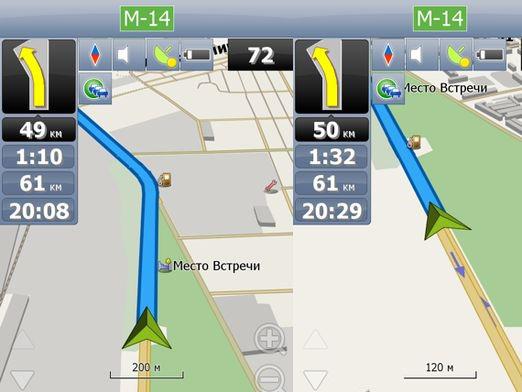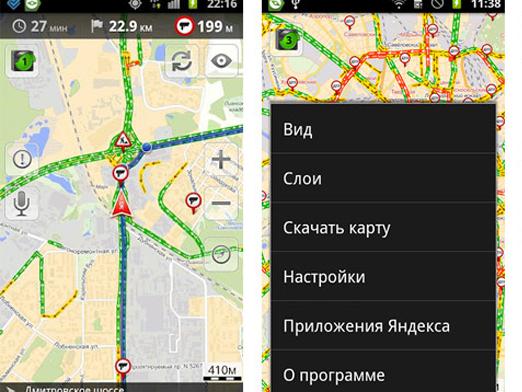Како да отпремите мапе у навигатор?

Навигатори, који су постали толико уобичајенипоследњи пут, стварно изузетно згодан за коришћење. Сада се не трудите са мапом и зауставите се на сваком раскрсници. Пошто сте поставили коначну тачку, навигатор сам израчунава најкраћу раздаљину и каже вам где и када се колапс. Али како да отпремите карте навигатору, ако је потребно, не постоји?
Реади Цардс
Сада на интернету има пуно опција за готове мапе за навигатора. Можете их преузети ако претражите било који претраживач за кључне ријечи. На пример, "Мапа за Навигатор Москва".
Поред тога, ако не верујете корисницимаИнтернет, можете купити софтверски пакет у продавници аутомобила, где већ имате потребне карте. Исти пакети могу се наручити на Интернету. По правилу, цена са испоруком је још мање.
Папирне картице
Ако не желите да платите и немате доступну отворену картицу, можете да скенирате папирне картице које имате.
- Покушајте да скенирате тако да су оријентисане на север.
- Обавезно чувајте све скениране копије у ЈПЕГ формату. Већина навигатора раде са њима.
- Идентификујте места која су вам важна и сазнајте њихове координате (ширину и дужину).
- Снимите све ове податке у одвојену датотеку на рачунару у облику ХТМ-а.
- Креирајте фасциклу и пребаците све слике и текстуални документ на њега.
Метода скенирања мапе је сигурно најдуже време. Али то вам може помоћи ако не можете добити карте које су вам потребне на Интернету или не можете приступити њима.
Методе инсталације
Најлакши начин је преношење картица директно преко рачунара.
- Повежите навигатор са рачунаром помоћу УСБ кабла који би требао доћи са уређајем.
- Ако сте већ унапред преузели комплете рачунарске картице или купили софтвер са њима, навигатор ће их открити и почети преузимати.
- Ако сте изабрали метод са папирним картицама, затим пребаците овај фолдер на уређај.
- Пазљиво проверите да ли навигатор чита те координате у текстуалној датотеки коју сте унели.
- Погледајте слике, да ли су довољно јасне, све су јасно видљиве и све разумете.
Још један начин како отпремити карте у навигатор је кориштење меморијске картице навигатора и читача картица.
- Уклоните меморијску картицу из навигатора и уметните је у читач картица.
- Повежите све на рачунар и отпремите нове мапе на меморијску картицу у фолдер који се обично назива мапама.
Детаљна упутства су најбоље тражити одређени модел, јер иако су разлике незнатне, оне су, ипак, тамо.
Заједнички проблеми
Понекад се дешава да навигатор не види самокоје су преузеле карте. Затим треба пажљиво испитати који је софтвер на вашем уређају. Можда бисте требали да је промените на једну заједничку, а онда неће бити грешака.
Више детаља о програмима и софтверу можете прочитати у упутствима за свој уређај.